2024年08月26日(2024年09月24日 更新)
武田 啓子 keiko.takeda

--本ブログは、Confluence Cloud Premium より上位プランを契約の方向けの新機能情報です---
Confluence エンドユーザーの方が、不特定多数の利用者が読むページの作成や修正をする場合は、公開前に承認者にレビューを依頼することも多いかと思います。
その際、ページステータスを「レビュー待ち」に変更する ⇒ 担当者に承認依頼する ⇒ 承認されたらページステータスを検証済みに変更して公開する..
といった複数ステップを手動で行う必要があります。しかし人間なので、依頼漏れ・操作漏れも起こりえます。(承認済なのにずっと「レビュー待ち」になっているコンテンツを放置したことがある方もいると思います)
年に数回であれば負担ではないかもしれませんが、毎週や毎日何度も実施する必要がある場合、依頼の作業が結構な手間ですよね。
このたび Confluence Cloud に、この面倒な一連のワークフローを自動化で実行してくれる「スマートボタン」機能が搭載されました。エンドユーザーの方も使える機能です!
本記事では
を紹介していきます!
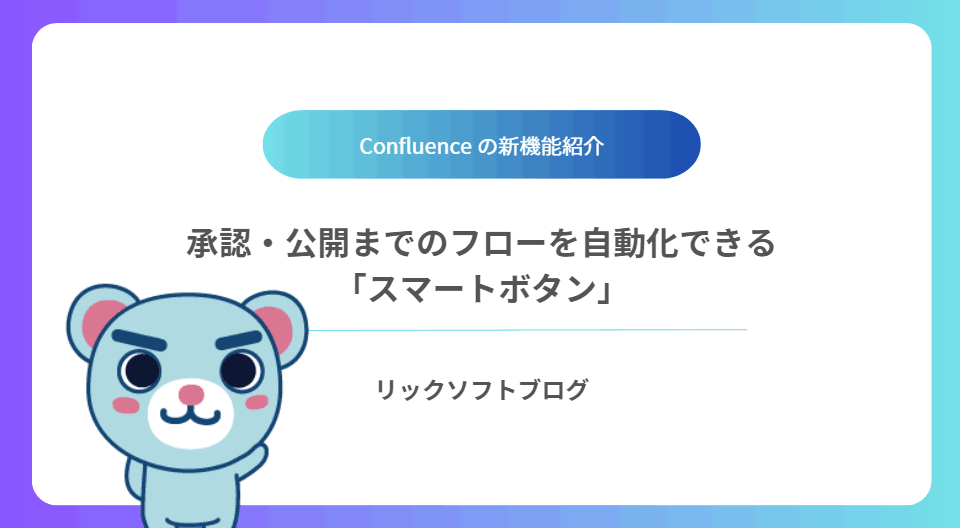
Confluence Cloud の自動化を、スマートボタンを利用して実行できるようになりました。
ボタン1つで必要な自動化を実行できます。このようなワークフローになっている場合、スマートボタンを利用すれば新規メンバーにいくつもある操作を教える手間も減るため、作業時間の短縮やオンボーディングコスト・トレーニングコストの削減にもつながります。
自動化機能の一つである「手動トリガー」と似ていますが、手動トリガーはConflunece 管理者しか作成できないのに対して、スマートボタンはConfluence のエンドユーザーが直接作成できます。また、ページのどこにでも配置することが可能です。
利用可能な自動化テンプレート:
定型作業を自動化することで、業務の効率化・均一化ができます。
毎回同じ作業が発生しているタスクがある場合は、自動化を設定して工数削減してみましょう。
ユースケースとして、新規作成したページをスペース管理者にレビュー依頼してページ公開までの以下の手順を2つのスマートボタンを使って実行してみます。
手順3は、手動トリガーを利用します。
以下のフローを、「スマートボタン」機能で自動化します。
レビューを依頼するページを編集モードにして、マクロから「スマートボタン」を選択します。
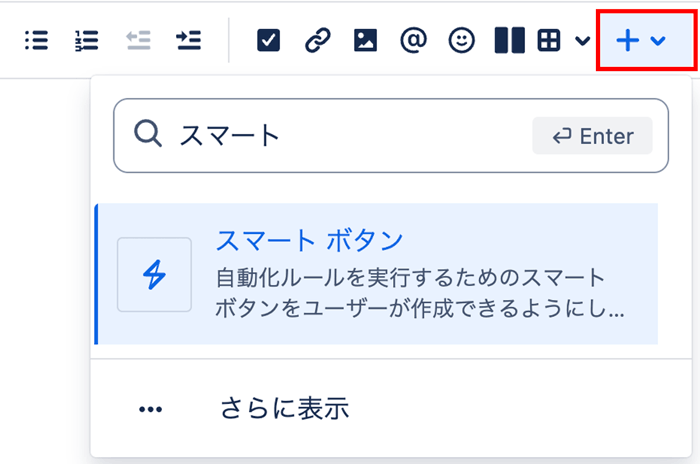
右側に、スマートボタンの「利用可能なテンプレート」一覧が出現します。
ここから「ページのステータスを変更し、メールを送信します」を選択します。
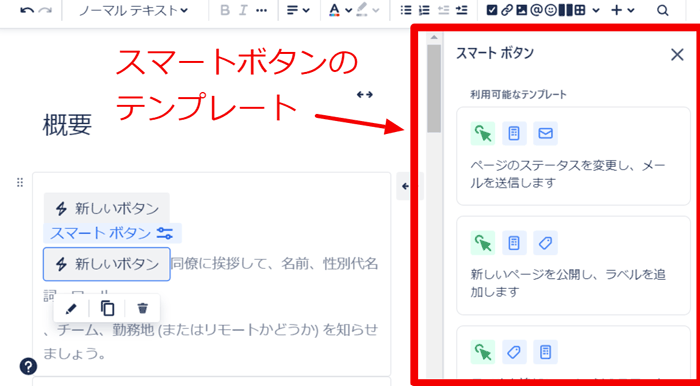
ボタン名「レビュー依頼」を入力して、「次を実行」の「ページステータスの変更」から「レビュー待ち」を選択します。
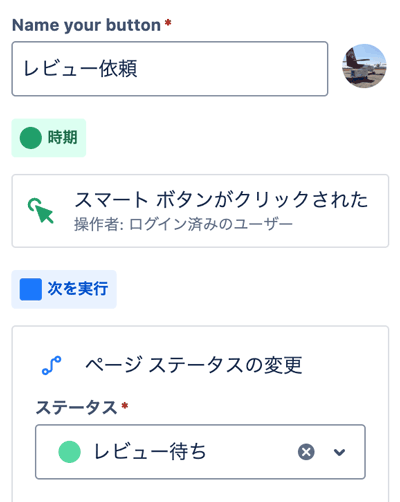
「メールの送信」の宛先には、送信先のメールアドレス、またはスマートバリューが利用できます。
今回はスペース管理者のメールアドレスを指定します。
内容欄にスマートバリューでタイトルとURL を入れておけば、レビュアーはメールから直接ページに飛ぶことができるので便利です。
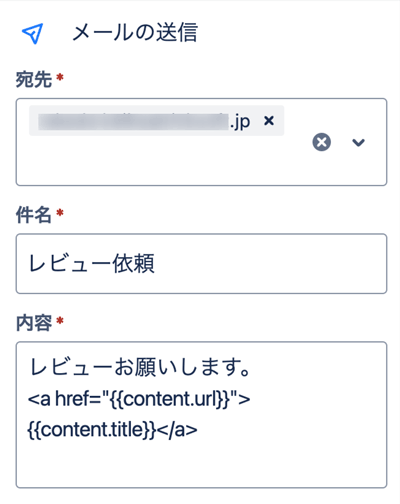
最後に、最下部にある「ボタンを保存」で入力情報を保存します。
これで、1つ目のボタンが作成できました。
先ほどと同じように、マクロから「スマートボタン」を選択します。
右側に表示される「利用可能なテンプレート」から、今回は「ページの制限を変更し、メールを送信します」を選択します。
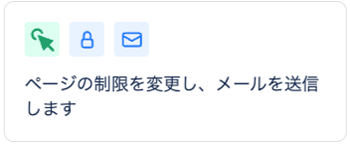
ボタン名「承認」、ページの制限では以下の通りに設定します。
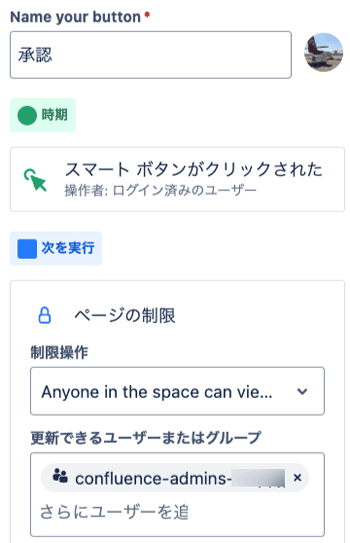
メールの送信には、ページ作成者宛に承認完了メールを送る設定を行い、保存します。
宛先(例)
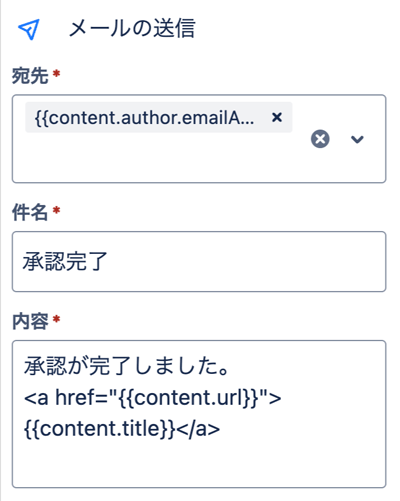
これで2つ目のボタンも作成できたので、設定は以上です!
最後に、自動化の手動トリガーを作成します。
手動トリガーを利用して、ページのステータスを「検証済み」にして、Slack にメッセージを送信します。
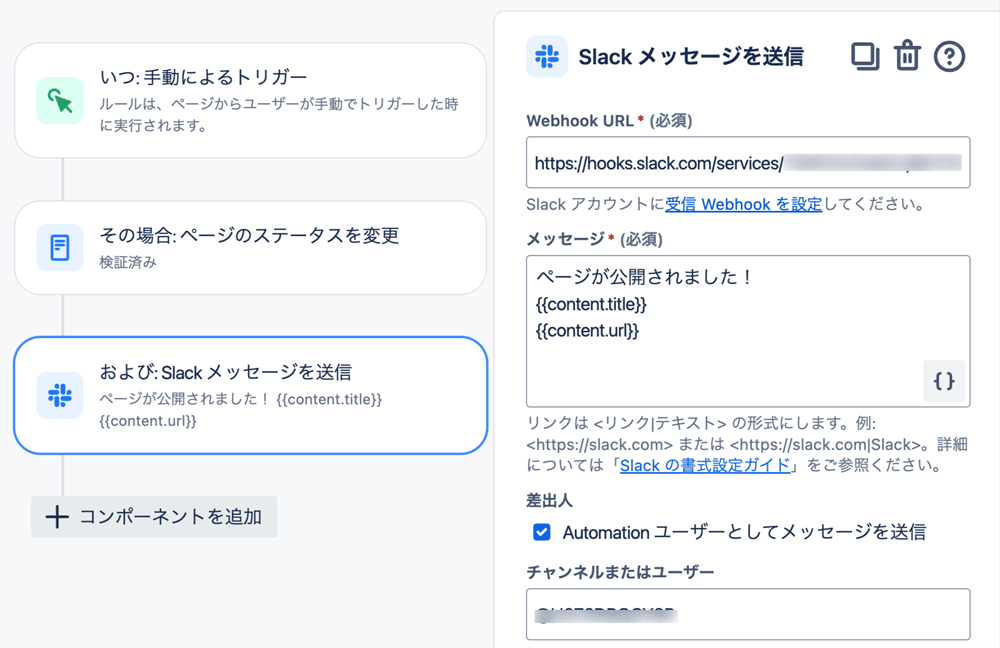
それでは、実際に動かしてみましょう。
ページを作成した直後は、ページステータス「進行中」で、作成者とレビュアーのみページの閲覧・編集権限を付与しています。
「レビュー依頼」のスマートボタンを押します。
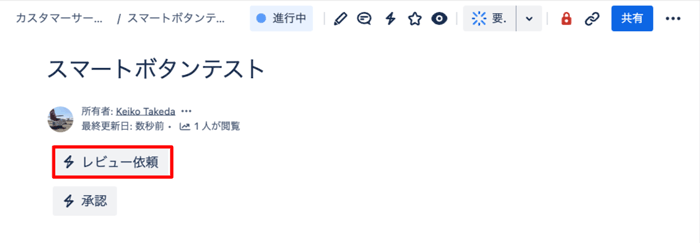
そうすると、ページステータスが「レビュー待ち」に変更になり、スペース管理者にメールで通知されます。
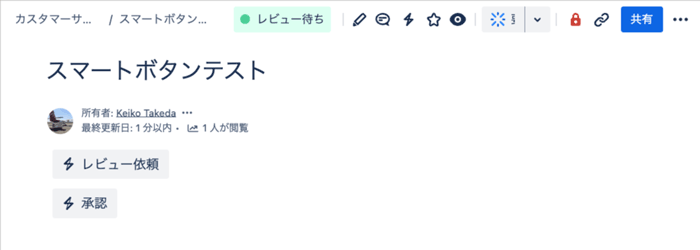
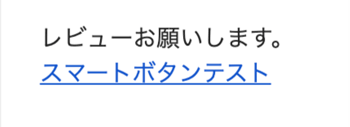
レビュー終了後、レビュアーは「承認」スマートボタンを押します。
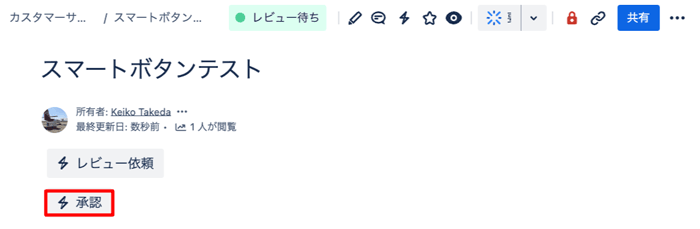
そうすると、ページ制限が閲覧可(管理者のみ編集可)に変更されました。
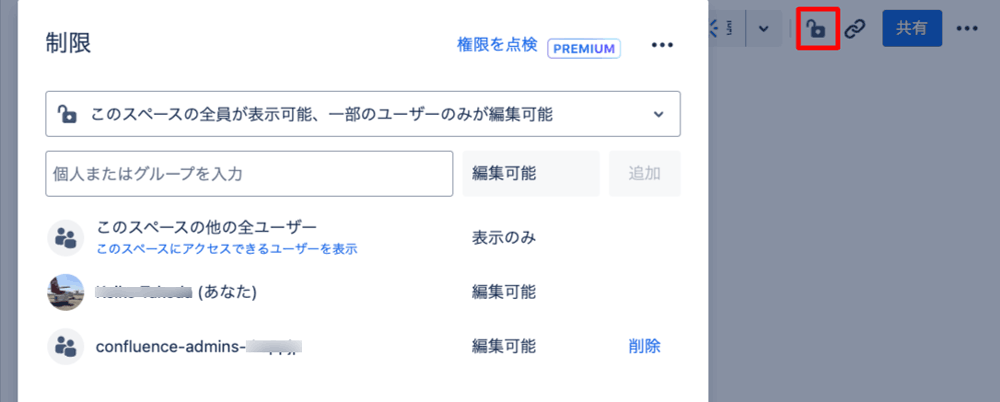
ページ作成者は、承認完了のメールが届きます。
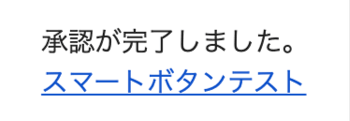
最後にレビュアーは、手動トリガーを実行します。
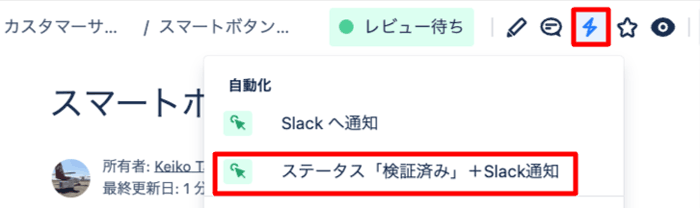
ページステータスが「検証済み」に変更され、ページが公開された旨がSlack で通知されました。
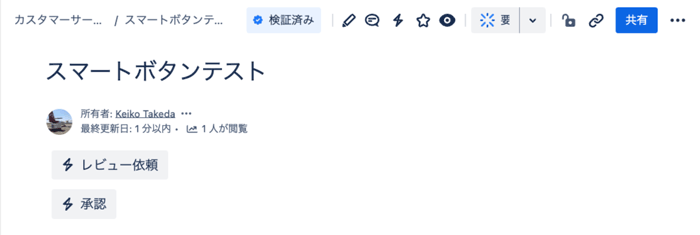

ページテンプレートにスマートボタンを組み込んでおけば、毎回ボタンを設定する手間も省けそうですね。
▶ 参考記事:「変数」を使ってConfluence(コンフルエンス)のテンプレートをカスタマイズしよう!(クラウド版・初級編)
念の為、「ページが編集された時に、ページステータスを「下書き」に変更して管理者にSlack 通知する」といった自動化ルールを設定しておくと、公開後に編集された場合でも通知で気づくことができます。
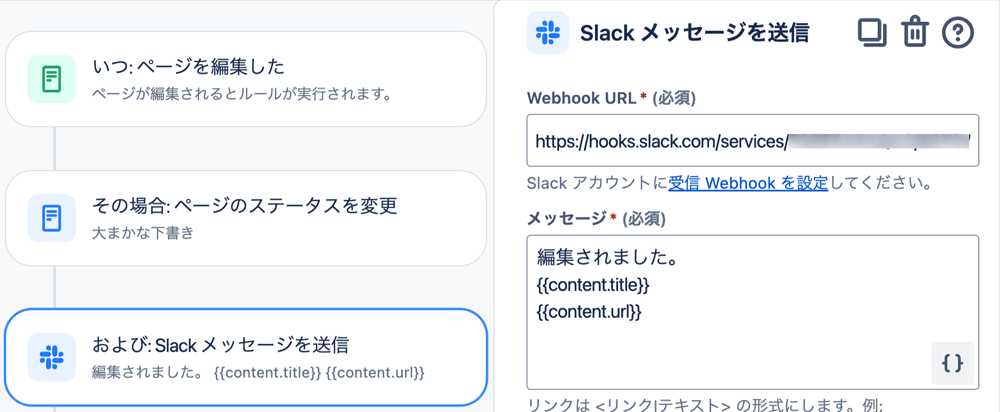
スマートボタンを利用することで、Confluence の編集に慣れていない方でも簡単に操作できるようになります。
現在、利用できる自動化テンプレートは限られていますが、近い将来、より柔軟に設定が可能になるようです。
スマートボタンだけで必要な操作を完結できるともっと使いやすくなると思いますので、今後に期待したいですね!
詳細はアトラシアンサイト(End Users Can Now Easily Leverage Automation for Confluence with Smart Buttons)でも公開されています。
本機能は2024年8月にリリース済みです。まだお持ちの環境に機能が反映されていない場合でも、今後1~2ヶ月以内に反映されると思われます。

リックソフトのカスタマーサクセスチームは
Confluenceの「基本機能ご紹介セミナー」を
毎月開催しています!
▶対象:
リックソフトからConfluenceを導入された企業のエンドユーザー様。
内容:
無料のConfluenceの使い方セミナーです。リックソフトから、各企業担当者に案内しています。
エンドユーザーは購買担当の方にご確認ください。
▶無料セミナーに関心があるConfluence購買担当者の方へ:
リックソフトにお問い合わせください。
「Confluenceについてもっと知りたい」という方はこちら。
Confluence お問い合わせ関連する製品についてはこちらをご覧ください。
Confluence「Confluenceの活用方法をもっと詳しく知りたい」という方へ。リックソフトからConfluenceの評価ライセンスを申し込んだ方は、リックソフトのヘルプデスクチームのサポートが5回まで受けられます。
Confluence 無料トライアルご依頼フォームなんとなくConfluenceを使っているという方向けに、Confluenceの真価を発揮するための管理者向けガイドブックのご案内
Confluence Cloud 管理者向け入門ガイドブック本情報はブログを公開した時点の情報となります。
ご不明な点はお問い合わせください。
アトラシアン社ではサポート範囲外となっているサードパーティ製のアドオンをリックソフトのサポートではサポートします。
リックソフトのサポートは開発元が提供するサポート以上の価値があります。
ツールを導入しただけでは成功とはいえません。利用者が効果を感じていただくことが大切です。独自で制作した各種ガイドブックはツール活用を促進します。
リックソフトからライセンス購入を頂いたお客様にはガイドブックを無料進呈いたします。
ツール操作の研修だけでなく「ウォータフォール型開発」「アジャイル型開発」のシミュレーション研修も提供。
日本随一の生産性向上にも効果のある研修サービスです。
リックソフトからライセンス購入を頂いたお客様には無料招待や割引特典がございます。